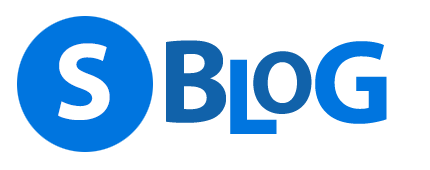Problem
Sie erhalten in Word oder Excel den folgenden Fehler:
DEU: Die Arbeitsdatei konnte von Word nicht erstellt werden. Überprüfen Sie die TEMP-Umgebungsvariable.
ENG: Word could not create the work file. Check the temp environment variable.
Lösung
Wenn man nach diesen Fehlern sucht, landet man mit Suchmaschinen schnell auf Links welche den Registry Wert in Lösung 3 beschreiben. In den mir bekannten Fällen, war aber immer Variante 1 die Lösung. Eine Office Reparatur, De-Installation und folgende Re-Installation hat bis dato noch nie geholfen. Generell sind mir sind 3 Varianten zur Lösung dieses Problems bekannt:
Variante 1:
In den meisten Fällen die Lösung.
Folgende Registry Schlüssel löschen (ja löschen):
Word Preview : HKEY_CLASSES_ROOT\CLSID\{84F66100-FF7C-4fb4-B0C0-02CD7FB668FE}
PowerPoint Preview : HKEY_CLASSES_ROOT\CLSID\{65235197-874B-4A07-BDC5-E65EA825B718}
Excel Preview : HKEY_CLASSES_ROOT\CLSID\{00020827-0000-0000-C000-000000000046}
Anleitung:
- Öffnen Sie den Ausführen Dialog. Tastaturkürzel: WIN+R -> Enter
- Öffnen Sie die eine administrative Command Line Shell (CMD). Eingabe: cmd -> STRG+SHIFT+ENTER
- Als erstes sichern wir (sicherheitshalber) die Pfade die wir löschen werden. Sollte etwas schief gehen oder die Lösung nicht funktionieren, können Sie die Daten unkompliziert wiederherstellen *1.
Geben Sie folgende Befehle der Reihe nach ein und bestätigen Sie nach jeder Zeile den Befehl mit ENTER:
(Sollte eine Meldung kommen, dass der Registrierungspfad nicht gefunden wurde, scheidet diese Lösung wohl bereits ab diesen Punkt für Sie aus. Befehle:
reg export "HKCR\CLSID\{84F66100-FF7C-4fb4-B0C0-02CD7FB668FE}" %userprofile%\documents\SBLOG_RegBackup_WordPreview.reg"
reg export "HKCR\CLSID\{65235197-874B-4A07-BDC5-E65EA825B718}" %userprofile%\documents\SBLOG_RegBackup_PowerPointreview.reg"
reg export "HKCR\CLSID\{00020827-0000-0000-C000-000000000046}" %userprofile%\documents\SBLOG_RegBackup_ExcelPreview.reg" - Löschen Sie die betroffenen Schlüssel. Folgende Befehle wie zuvor eingeben und je mit ENTER bestätigen:
reg delete "HKCR\CLSID\{84F66100-FF7C-4fb4-B0C0-02CD7FB668FE}" /f
reg delete "HKCR\CLSID\{65235197-874B-4A07-BDC5-E65EA825B718}" /f
reg delete "HKCR\CLSID\{00020827-0000-0000-C000-000000000046}" /f - Testen Sie Word/Excel/Powerpoint auf das Fehlerverhalten. Möglicherweise müssen Sie sich vorher am System einmal ab- und wieder an-melden oder das System neu starten.
Hinweis *1:
Sie finden die gesicherten Registry Dateien als Dateien mit der Endung SBLOG_RegBackup_Name.REG in Ihrem Ordner im Ordner Dokumente Ihres Benutzerprofiles.
Siehe: WIN+R > explorer %CSIDL_DEFAULT_MYDOCUMENTS% > Enter
Zum Wiederherstellen klicken Sie die Dateien einfach mit Doppelklick an.
Variante 2:
Folgende Ordner erstellen und ggf. anlegen, danach neu starten:
%USERPROFILE%\AppData\Local\Microsoft\Windows\INetCache\Content.Word
%USERPROFILE%\AppData\Local\Microsoft\Windows\INetCacheContent.Word
Anleitung
- Öffnen Sie den Ausführen Dialog. Tastaturkürzel: WIN+R -> Enter
- Öffnen Sie die eine administrative Command Line Shell (CMD). Eingabe: cmd -> STRG+SHIFT+ENTER
- Geben Sie folgende Befehle der Reihe nach ein und bestätigen Sie nach jeder Zeile den Befehl mit ENTER:
mkdir "%USERPROFILE%\AppData\Local\Microsoft\Windows\INetCache\Content.Word"
mkdir "%USERPROFILE%\AppData\Local\Microsoft\Windows\INetCacheContent.Word" - Testen Sie Word/Excel/Powerpoint auf das Fehlerverhalten. Möglicherweise müssen Sie sich vorher am System einmal ab- und wieder an-melden oder das System neu starten.
Variante 3:
Das Fehlen des folgenden Registry Wertes mit gültigen Pfad
HKEY_CURRENT_USER\Software\Microsoft\Windows\CurrentVersion\Explorer\User Shell Folders
Name: Cache
Typ: Reg_SZ
Wert: %userprofile%\AppData\Local\Microsoft\Windows\INetCache
Anleitung
- Öffnen Sie den Ausführen Dialog. Tastaturkürzel: WIN+R -> Enter
- Öffnen Sie die eine administrative Command Line Shell (CMD). Eingabe: cmd -> STRG+SHIFT+ENTER
- Geben Sie folgende Befehle der Reihe nach ein und bestätigen Sie nach jeder Zeile den Befehl mit ENTER:
reg add "HKCU\Software\Microsoft\Windows\CurrentVersion\Explorer\User Shell Folders" /v "Cache" /t REG_SZ /d "%userprofile%\AppData\Local\Microsoft\Windows\INetCache" /f - Testen Sie Word/Excel/Powerpoint auf das Fehlerverhalten. Möglicherweise müssen Sie sich vorher am System einmal ab- und wieder an-melden oder das System neu starten.